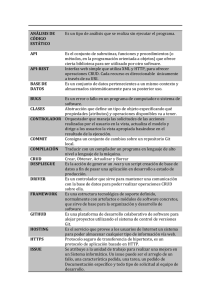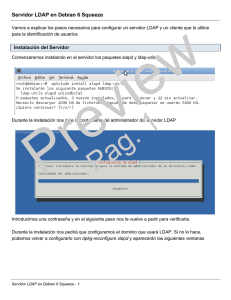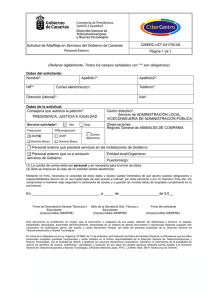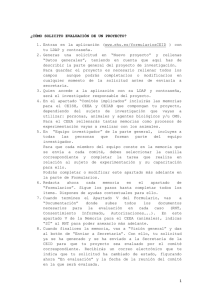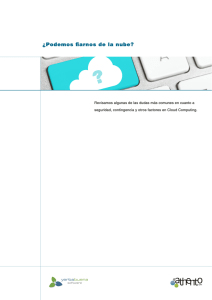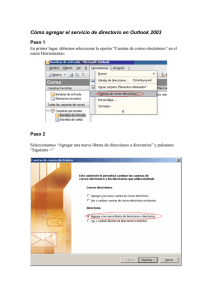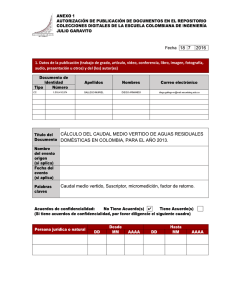Capítulo 6 Servicios de directorio, LDAP
Anuncio
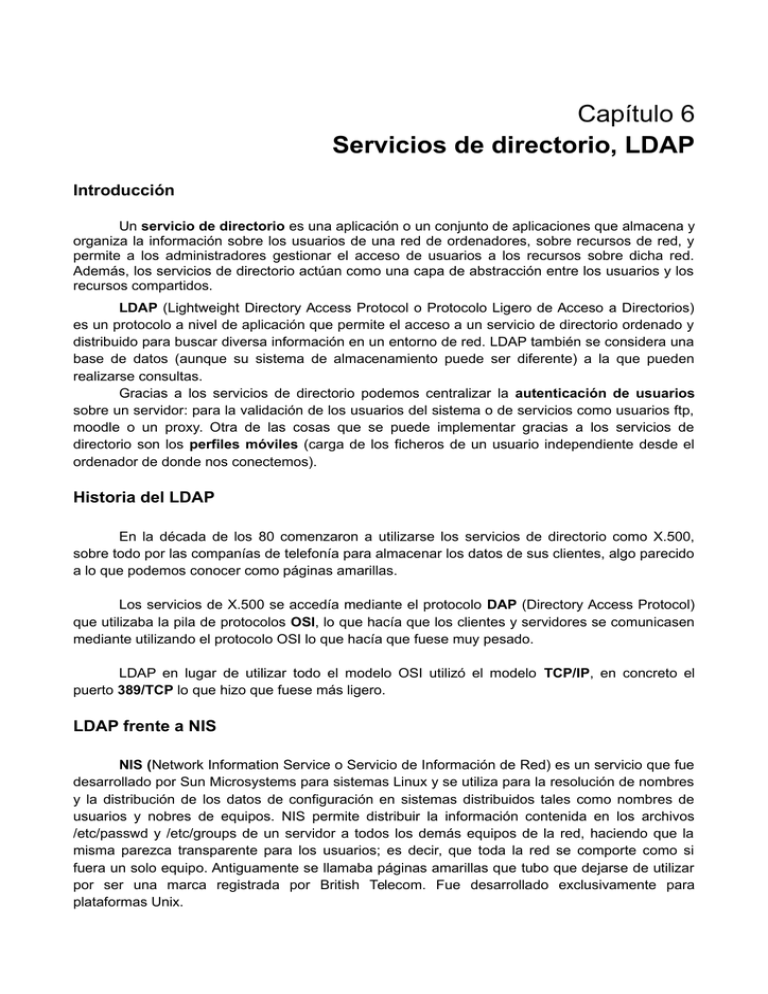
Capítulo 6
Servicios de directorio, LDAP
Introducción
Un servicio de directorio es una aplicación o un conjunto de aplicaciones que almacena y
organiza la información sobre los usuarios de una red de ordenadores, sobre recursos de red, y
permite a los administradores gestionar el acceso de usuarios a los recursos sobre dicha red.
Además, los servicios de directorio actúan como una capa de abstracción entre los usuarios y los
recursos compartidos.
LDAP (Lightweight Directory Access Protocol o Protocolo Ligero de Acceso a Directorios)
es un protocolo a nivel de aplicación que permite el acceso a un servicio de directorio ordenado y
distribuido para buscar diversa información en un entorno de red. LDAP también se considera una
base de datos (aunque su sistema de almacenamiento puede ser diferente) a la que pueden
realizarse consultas.
Gracias a los servicios de directorio podemos centralizar la autenticación de usuarios
sobre un servidor: para la validación de los usuarios del sistema o de servicios como usuarios ftp,
moodle o un proxy. Otra de las cosas que se puede implementar gracias a los servicios de
directorio son los perfiles móviles (carga de los ficheros de un usuario independiente desde el
ordenador de donde nos conectemos).
Historia del LDAP
En la década de los 80 comenzaron a utilizarse los servicios de directorio como X.500,
sobre todo por las companías de telefonía para almacenar los datos de sus clientes, algo parecido
a lo que podemos conocer como páginas amarillas.
Los servicios de X.500 se accedía mediante el protocolo DAP (Directory Access Protocol)
que utilizaba la pila de protocolos OSI, lo que hacía que los clientes y servidores se comunicasen
mediante utilizando el protocolo OSI lo que hacía que fuese muy pesado.
LDAP en lugar de utilizar todo el modelo OSI utilizó el modelo TCP/IP, en concreto el
puerto 389/TCP lo que hizo que fuese más ligero.
LDAP frente a NIS
NIS (Network Information Service o Servicio de Información de Red) es un servicio que fue
desarrollado por Sun Microsystems para sistemas Linux y se utiliza para la resolución de nombres
y la distribución de los datos de configuración en sistemas distribuidos tales como nombres de
usuarios y nobres de equipos. NIS permite distribuir la información contenida en los archivos
/etc/passwd y /etc/groups de un servidor a todos los demás equipos de la red, haciendo que la
misma parezca transparente para los usuarios; es decir, que toda la red se comporte como si
fuera un solo equipo. Antiguamente se llamaba páginas amarillas que tubo que dejarse de utilizar
por ser una marca registrada por British Telecom. Fue desarrollado exclusivamente para
plataformas Unix.
LDAP además de Unix está dirigido a otras plataformas como Windows (a partir de la
versión Windows 2000 server admite LDAP como servicio de directorio) y Novell.
Funciones de LDAP
Estas son algunas de las funciones que podemos aplicar con LDAP:
•
•
•
•
•
•
•
•
Empleo como sustituto para el servicio NIS.
Autenticación de usuarios de aplicaciones web.
Autenticación de usuarios de sistemas operativos.
Autenticación de usuarios con NFS en redes Unix.
Autenticación de usuarios con Samba en redes heterogéneas.
Encaminamiento de correo (postfix, sendmail).
Libretas de direcciones para clientes de correo como Mozilla, Evolution y Outlook.
Administración de descripciones de zona para un servidor de nombres BIND9.
Implementaciones de LDAP
LDAP se ha implementado en diferenets aplicaciones reales, las más conocidas y
utilizadas son Active Directory y OpenLDAP.
Active Directory: Nombre utilizado por Microsoft, desde Windows Server 2000, para el
almacenamiento centralizado de información. Es un servicio de directorio donde se almacena
información de usuarios, recursos de la red, políticas de seguridad, configuración, asignación de
permisos, etc.
OpenLDAP: Implementación del protocolo con licencia libre que incluye entre otros
elementos un servidor y diferentes utilidades y herramientas para los clientes.
Además se ha implementado en otras aplicaciones como: Red Hat Directory Server,
Apache Directory Server, Open DS, iPlanet (ahora Sun ONE Directory Server).
El formato LDIF
LDIF (LDAP Data Interchange Format) es un formato que se utiliza para la importación y
exportación de datos independientemente del servidor LDAP que se esté utilizando. Este formato
es útil tanto para realizar copias de seguridad de los datos de un servidor LDAP, como para
importar pequeños cambios que se necesiten realizar manualmente en los datos, siempre
manteniendo la independencia de la implementación LDAP y de la plataforma donde esté
instalada.
El formato LDIF es simplemente un formato de texto ASCII para entradas LDAP, que tiene
la siguiente forma:
dn: <nombre distinguido>
<nombre_atributo>: <valor>
<nombre_atributo>: <valor>
<nombre_atributo>: <valor>
Ejemplo de una entrada para describir una cuenta de usuario en un servidor:
dn: uid=aitorla,ou=users,dc=profesordeinformatica,dc=com
uid: aitorla
cn: Aitor Lopez de Aberasturi
objectclass: account
objectclass: posixAccount
objectclass: top
loginshell: /bin/bash
uidnumber: 1001
gidnumber: 1001
homedirectory: /home/aitorla
gecos: Aitor Lopez de Aberasturi,,,,
userpassword: {crypt}eDgcded67Ddcawc
Estas son algunas de las reglas que hay que tener en cuenta en los LDIF:
•
•
•
•
•
•
•
•
La primera entrada es siempre es el DN o nombre distinguido.
Los atributos van a la iquierda y los valores a la derecha y están separados por :
(dos puntos).
El primer valor de DN debe estar en una línea posteror de la entrada en el ldif.
El atributo debe tener su correspondiente entrada de atributo llamado objectClass
que define el atributo y está relacionado con el schema.
No se distinguen mayúsculas y minúsculas.
El signo igual no tiene que tener espacios ni por delante ni por detrás.
Los caracteres especiales se tienen que escapar (carácter \).
En un archivo LDIF puede haber mas de una entrada definida, cada entrada se
separa de las demás por una línea en blanco.
Los atributos LDIF
Los atributos del LDAP puden tener múltiples valores y pueden estar repetidos en el LDIF.
Por ejemplo si tenemos varios números de teléfonos podríamos tener varios atributos
telephoneNumber. Sin embargo algunos atributos solo pueden tener un único valor, esto lo define
el esquema o schema. Como ejemplo de atributos con un único valor tendríamos uidNumber o
userPassword.
El esquema o schema va a definir los atributos que podenos introducir en cada entrada
LDAP y cuales se pueden repetir. En el directorio /etc/ldap/schema/ tenemos unos esquemas
predefinidos.
El atributo objectClass es uno de los atributos obligatorios y tiene que existir por lo
menos uno en cada entrada. Cada atributo objectClass hace referenca al esquema y nos indica
que atributos podemos introducir en cada entrada. En el ejemplo anterior el valor posixAccount
hace referencia a usuarios Linux y por ello tenemos atributos como el directorio home, el uid,etc.
Estructura del Arbol de Directorio (DIT)
DIT (Directory Information Tree ó Arbol de Información del Directorio) es la estructura de
un servidor LDAP. Donde las ramas de arbol pueden ser contenedores o hojas.
Los contenedores pueden a su vez contener otros objetos. Tales clases de objetos son
root (el elemento raíz del árbol de directorios, que no existe realmente), c (país), ou (unidad
organizativa) y dc (componente de dominio). Este modelo es comparable con los directorios
(carpetas) de un sistema de archivos.
Las hojas contienen la parte final de una rama y no contienen objetos. Algunos ejemplos
serían person, InetOrgPerson o groupofNames.
Las clases de objeto que vamos a tener en nuestro arbol van a ser:
dcObject: Objeto domainComponent o componentes del nombre del dominio. Atributo
obligatorio: dc
organizationalUnit: Unidad organizativa. Atributo ou.
InetOrgPerson: Datos relacionados con la persona para la intranet o Internet. Atributos sn
y cn.
Cada entrada en el arbol posee un identificador único llamado Distinguished Name o DN.
El primer paso para diseñar el DIT es definir el Base DN, el Base DN es el nivel más alto en el
arbol de directorio, es decir, la base o raíz del directorio.
qEn nuestro caso el Base DN será definido utilizando los llamados DC ó Domain Components,
similar a la estrucura del Sistema de Nombres de Dominio (DNS).
En la figura de arriba de define:
dc=profesordeinformatica,dc=com: Raíz del directorio
ou=Users: Contenedor para almacenar cuentas de usuario para sistemas Linux/Unix y
Windows
ou=Computers: Contenedor para las cuentas de Ordenadores para sistemas Windows
(los de Linux serían Hosts).
ou=Groups: Contenedor para alamacenar Grupos de sistema para sistemas Unix y
Windows
Funcionamiento del LDAP
Este es el funcionamiento del LDAP:
1. El cliente establece una sesión con el servidor LDAP. El cliente indica el servidor y el puerto en
el que el servidor LDAP está escuchando, por defectro el 389. El cliente puede proporcionar
información de autenticación o establecer una sesión anónima con los accesos por defecto.
2. El cliente efectúa las operaciones sobre los datos. LDAP proporciona capacidades de
búsqueda, lectura y actualización.
3. Una vez finalizadas las operaciones, el cliente cierra la sesión.
Práctica: Instalación LDAP
1.- Instalamos LDAP
$ sudo apt-get update
$ sudo apt-get install slapd ldap-utils
2.- Introducimos el password y confirmamos
En nuestro caso vamos a poner egibide
3.- Modificamos el fichero de configuración /etc/ldap/ldap.conf
Descomentamos o añadimos la base y la URI: En la URI se puede poner el dominio o la direccón
IP.
BASE dc=profesordeinformatica,dc=com
URI ldap://ldap.profesordeinformatica.com ldap://ldap-master.profesordeinformatica.com:666
4.- Reconfiguramos el servicio sladp
dpkg-reconfigure slapd
5.- Si no tenemos un servidor dns con la url ldap.profesordeinformatica.com editamos el fichero
/etc/hosts
127.0.0.1 localhost ldap.profesordeinformatica.com
6.- Probamos
ldapsearch -x
# extended LDIF
#
# LDAPv3
# base <dc=profesordeinformatica,dc=com> (default) with scope subtree
# filter: (objectclass=*)
# requesting: ALL
#
# profesordeinformatica.com
dn: dc=profesordeinformatica,dc=com
objectClass: top
objectClass: dcObject
objectClass: organization
o: profesordeinformatica
dc: profesordeinformatica
# admin, profesordeinformatica.com
dn: cn=admin,dc=profesordeinformatica,dc=com
objectClass: simpleSecurityObject
objectClass: organizationalRole
cn: admin
description: LDAP administrator
# search result
search: 2
result: 0 Success
# numResponses: 3
# numEntries: 2
Pŕactica: Agregar objetos al LDAP: Usuarios y Grupos.
Algunos de los objetos más comunes que se administran en un servidor LDAP son grupos
y personas. En estos ejemplos veremos cómo crear un par de unidades organizacionales (OU) y
agregar un usuario a una OU:
1.- Añadimos unidades organizativas
Vamos añadir dos unidades organizacionales los usuarios y los grupos. Editamos el fichero
UO.ldif con el siguiente contenido:
dn: ou=users,dc=profesordeinformatica,dc=com
objectClass: top
objectClass: organizationalUnit
ou: users
description: Usuarios
dn: ou=groups,dc=profesordeinformatica,dc=com
objectClass: top
objectClass: organizationalUnit
ou: groups
description: Grupos
Detenemos el servidor ldap
/etc/init.d/slapd stop
Añadimos las unidades organizativas
sudo slapadd -v -l UO.ldif
y nos devuelve
added: "ou=users,dc=profesordeinformatica,dc=com" (00000003)
added: "ou=groups,dc=profesordeinformatica,dc=com" (00000004)
_#################### 100.00% eta none elapsed
none fast!
2.- Añadimos un objeto persona
Editamos el fichero Usuario.ldif
dn: cn=test,ou=users,dc=profesordeinformatica,dc=com
objectclass: top
objectclass: person
objectclass: organizationalPerson
sn: apellido
cn: test
Detenemos el servidor ldap
/etc/init.d/slapd stop
Añadimos las unidades organizativas
sudo slapadd -v -l Usuario.ldif
y nos devuelve
added: "cn=test,ou=users,dc=profesordeinformatica,dc=com" (00000005)
_#################### 100.00% eta none elapsed
none fast!
3.- Reiniciamos el servidores
/etc/init.d/slapd restart
4.- Vemos que hemos añadido las unidades organizativas y el usuario concepto
ldapsearch -x
Práctica: Administración gráfica de LDAP desde phpldapadmin
Montamos el entorno LAMP
sudo apt-get install apache2 php5 php5-mysql
Instalamos el phpldapamin
sudo apt-get install phpldapadmin
Configuramos el fichero /usr/share/phpldapadmin/config/config.php con los siguientes
valores en las líneas 300 y 326:
$servers->setValue('server','base',array('dc=profesordeinformatica,dc=com'));
$servers->setValue('login','bind_id','cn=admin,dc=profesordeinformatica,dc=com');
Accedemos
Práctica creación de usuarios con la línea de comandos
1.- Instalamos el paquete ldapscripts
sudo apt-get install ldapscripts
2.- Añadimos el password al fichero
echo -n "egibide" > /etc/ldapscripts/ldapscripts.passwd
chmod 400 /etc/ldapscripts/ldapscripts.passwd
Donde egibide es el password de nuestro servidor ldap.
Nota: Editando el fichero directamente da problemas.
Para comprobar que lo hemos configurado bien podemos probar estos comandos:
ldapwhoami -x -D cn=admin,dc=mydomain,dc=com -y /etc/ldapscripts/ldapscripts.passwd.
ldapwhoami -x -D cn=admin,dc=mydomain,dc=com -w egibide
3.- modificamos /etc/ldapscripts/ldapscripts.conf dejamos con el siguiente contenido (borramos el
contenido anterior):
SERVER=localhost
BINDDN='cn=admin,dc=profesordeinformatica,dc=com'
BINDPWDFILE="/etc/ldapscripts/ldapscripts.passwd"
SUFFIX='dc=profesordeinformatica,dc=com'
GSUFFIX='ou=groups'
USUFFIX='ou=users'
MSUFFIX='ou=machines'
GIDSTART=10000
UIDSTART=10000
MIDSTART=10000
# User properties
USHELL="/bin/bash"
UHOMES="/home/users/%u"
CREATEHOMES="yes"
HOMESKEL="/etc/skel"
HOMEPERMS="700"
GCLASS="posixGroup"
Nota: groups, machines y users se han creado con phpmyamdin o exportando los ficheros OU.ldif.
4.- Modificamos /usr/share/ldapscripts/runtime.debian con el siguiente contenido:
### This file predefine some ldapscripts variables for Debian boxes.
#
# Copyright (c) 2005 Gana�l LAPLANCHE - Linagora
# Copyright (c) 2005-2007 Pierre Habouzit
# Copyright (c) 2009 Alexander GQ Gerasiov
#
# This program is free software; you can redistribute it and/or
# modify it under the terms of the GNU General Public License
# as published by the Free Software Foundation; either version 2
# of the License, or (at your option) any later version.
#
# This program is distributed in the hope that it will be useful,
# but WITHOUT ANY WARRANTY; without even the implied warranty of
# MERCHANTABILITY or FITNESS FOR A PARTICULAR PURPOSE. See the
# GNU General Public License for more details.
#
# You should have received a copy of the GNU General Public License
# along with this program; if not, write to the Free Software
# Foundation, Inc., 59 Temple Place - Suite 330, Boston, MA 02111-1307,
# USA.
##### Beginning of ldapscripts configuration #####
getfield() {
local field="$1"
local nssconffile='/etc/libnss-ldap.conf'
if [ -f "$nssconffile" ];then
local value=$(awk "/^\s*$field/ {print \$2}" /etc/libnss-ldap.conf)
else
local value="$2"
fi
echo ${value:-$2}
}
getsuffix() {
field="$1"
value="$(getfield "$1" | sed -e "s/,.*$//")"
echo ${value:-$2}
}
# LDAP Configuration
SERVER=$(getfield uri "$(getfield host '')")
BINDDN=$(getfield rootbinddn '')
if [ -f /etc/libnss-ldap.secret ];then
BINDPWDFILE=/etc/libnss-ldap.secret
elif [ -f /etc/ldap.secret ];then
BINDPWDFILE=/etc/ldap.secret
fi
SUFFIX=`getfield base`
GSUFFIX=`getsuffix nss_base_group 'ou=Group'`
USUFFIX=`getsuffix nss_base_passwd 'ou=People'`
MSUFFIX=`getsuffix nss_base_hosts 'ou=Hosts'`
# User properties
[ -f /etc/adduser.conf ] && . /etc/adduser.conf
USHELL=${DSHELL:-"/bin/bash"}
UHOMES=${DHOME:-"/home"}"/%u"
HOMESKEL=${SKEL:-"/etc/skel"}
HOMEPERMS=${DIR_MODE:-"0755"}
# Where to log
LOGFILE="/var/log/ldapscripts.log"
# Various binaries used within scripts
LDAPSEARCHBIN=`which ldapsearch`
LDAPADDBIN=`which ldapadd`
LDAPDELETEBIN=`which ldapdelete`
LDAPMODIFYBIN=`which ldapmodify`
LDAPMODRDNBIN=`which ldapmodrdn`
LDAPPASSWDBIN=`which ldappasswd`
# Getent command to use - choose the ones used on your system. Leave blank or comment for auto-guess.
# GNU/Linux
GETENTPWCMD="getent passwd"
GETENTGRCMD="getent group"
TMPDIR="/tmp"
##### End of configuration #####
5.- Añadimos usuarios y grupos con los comandos:
ldapaddgroup usuariosldap
ldapadduser aitorla usuariosldap
6.- Asignamos un password al usuario:
ldapsetpasswd aitorla
Changing password for user uid=aitorla,ou=users,dc=profesordeinformatica,dc=com
New Password:
Retype New Password:
Successfully set password for user uid=aitorla,ou=users,dc=profesordeinformatica,dc=com
Práctica: Administración gráfica de LDAP desde LAM
1.- Descargamos e instalamos Ldap Account Manager:
Descargar la versión .deb de https://www.ldap-account-manager.org/lamcms/releases
o apt-get install ldap-account-manager-lamdaemon
2.- Editamos el fichero /usr/share/ldap-account-manager/config/lam.conf
# server address (e.g. ldap://localhost:389 or ldaps://localhost:636)
serverURL: ldap://localhost:389
# list of users who are allowed to use LDAP Account Manager
# names have to be seperated by semicolons
# e.g. admins: cn=admin,dc=yourdomain,dc=org;cn=root,dc=yourdomain,dc=org
admins: cn=admin,dc=profesordeinformatica,dc=com
# password to change these preferences via webfrontend (default: lam)
passwd: {SSHA}RjBruJcTxZEdcBjPQdRBkDaSQeY= iueleA==
# suffix of tree view
# e.g. dc=yourdomain,dc=org
treesuffix: dc=profesordeinformatica,dc=com
........
types: suffix_user: ou=People,dc=profesordeinformatica,dc=com
types: attr_user: #uid;#givenName;#sn;#uidNumber;#gidNumber
types: modules_user: inetOrgPerson,posixAccount,shadowAccount,sambaSamAccount
types: suffix_group: ou=group,dc=profesordeinformatica,dc=com
types: attr_group: #cn;#gidNumber;#memberUID;#description
types: modules_group: posixGroup,sambaGroupMapping
types: suffix_host: ou=machines,dc=profesordeinformatica,dc=com
types: attr_host: #cn;#description;#uidNumber;#gidNumber
types: modules_host: account,posixAccount,sambaSamAccount
types: suffix_smbDomain: dc=profesordeinformatica,dc=com
types: attr_smbDomain: sambaDomainName:Domain name;sambaSID:Domain SID
types: modules_smbDomain: sambaDomain
Nota: Básicamente cambiamos example por profesordeinformatica. Podemos cambiar las
unidades organizativas por las que hemos puesto anteriormente: Users en lugar de People y
Groups en lugar de Group.
3.- Accedemos a http://localhost/lam/
4.- Creamos la estructura, si no la hemos creado anteriormente.
5.- Creamos grupos y usuarios
Otras herramientas administrativas
Jxplorer
apt-get install jxplorer
Configuración del cliente LDAP
La idea es poder acceder desde una máquina virtual o cualquier ordenador con los
usuarios de nuestro servidor LDAP. Vamos a considerar que la IP de nuestro servidor LDAP es la
192.168.1.128. Estas son las configuraciones que tenemos que hacer en nuestro cliente Ubuntu:
1.- Instalamos las librerias ldap
sudo apt-get install libnss-ldap libpam-ldap ldap-utils
LDAP server Uniform Resource Identifier: ldap://192.168.1.128/
Distinguished name of the search base: dc=profesordeinformatica,dc=com
ldap://ldap.tuxnetworks.com 3
Make local root Database admin: Yes
Does the LDAP database require login? No
LDAP account for root: cn=admin,dc=profesordeinformatica,dc=com
LDAP root password: (Introducimos el password de root de LDAP)
Si nos hemos confundido en alguna configuración podemos reconfigurar el paquete de la
siguiente forma:
sudo dpkg-reconfigure libnss-ldap
Nota: Si no nos deja lo hacemos directamente sobre el fichero /etc/ldap.conf
2.- Modificamos el fichero /etc/nsswitch.conf
sudo gedit /etc/nsswitch.conf
# Añadimos a la línea 7,8 y 9 del fichero la palabra ldap:
passwd:
group:
shadow:
compat
compat
compat
ldap
ldap
ldap
# Cambiamos la línea del 19 del fichero
netgroup:
ldap
3.-Modificamos el fichero /etc/pam.d/common-password
sudo gedit /etc/pam.d/common-password
# Cambiamos la línea 26 ( quitamos 'use_authtok' ) y lo dejamos de la siguiente forma:
password [success=1 user_unknown=ignore default=die] pam_ldap.so try_first_pass
4.- Cambiamos el fichero /etc/pam.d/common-session
sudo gedit /etc/pam.d/common-session
# añadimos al final del fichero para que nos cree un directorio automáticamente la primera vez que
entre el usuario.
session optional pam_mkhomedir.so skel=/etc/skel umask=077
5.- Verificamos el fichero /etc/ldap/ldap.conf y /etc/hots utiliza ldap.profesordeinformatica.com
6.- Instalamos sysv-rc-conf y habilitamos la librería libnss-ldap
sudo apt-get install sysv-rc-conf
sudo sysv-rc-conf libnss-ldap on
7.- Probamos con un usuario del servidor ldap
su - aitorla
Práctica: Acceso restringido al servidor Apache con usuarios LDAP
Se trata que validemos el acceso restringido de un directorio privado con los usuarios de
un servidor LDAP.
1.- Instalarmos los paquetes necesarios para la validación:
sudo apt-get install install libapache-mod-ldap libapache-authnetldap-perl libldap-2.3-0 ldap-utils
2.- Cargar los módulos de apache:
sudo a2enmod ldap a2enmod authnz_ldap
3.- Comprobamos que tenemos el “AllowOverride All” en el fichero para que tenga efecto el
.htaccess.
/etc/apache2/sites-enabled/000-default
4.- Creamos el fichero /var/www/accesorestringido/.htaccess
AuthName "Acceso con usuario LDAP"
AuthType Basic
AuthBasicProvider ldap
AuthLDAPURL ldap://localhost:389/ou=users,dc=profesordeinformatica,dc=com?uid?sub
AuthLDAPBindDN "cn=admin,dc=profesordeinformatica,dc=com"
AuthLDAPBindPassword "egibide"
AuthzLDAPAuthoritative off
Require valid-user
5.- Reiniciamos el servidor
/etc/init.d/apache2 restart
6.- probamos en un navegador:
http://localhost/accesorestringido
Práctica Acceso FTP con usuarios LDAP (*No funciona*)
La idea es que podamos acceder a un servidor FTP accediendo con los usuarios de un
servidor LDAP.
1.- Instalamos el módulo:
apt-get install proftpd-mod-ldap
2.- Editamos el fichero /etc/proftpd/modules.conf y descomentamos la línea:
#LoadModule mod_ldap.c
3.- Editamos el fichero /etc/proftpd/proftpd.conf y buscamos la línea:
#Include /etc/proftpd/ldap.conf
4.- Editamos el fichero /etc/proftpd/ldap.conf y añadimos las siguientes líneas:
<IfModule mod_ldap.c>
#LDAPServer ldap://localhost/??sub
#LDAPDNInfo "cn=admin,dc=profesordeinformatica,dc=com" "egibide"
#LDAPDoAuth on "ou=users,dc=profesordeinformatica,dc=com"
LDAPServer ldap://localhost/??sub
LDAPBindDN "cn=admin,dc=profesordeinformatica,dc=com" "egibide"
LDAPUsers dc=users,dc=profesordeinformatica,dc=com (uid=%u) (uidNumber=%u)
</IfModule>
Nota: egibide es el password del servidor LDAP.
Donde especificamos el servidor LDAP, el nombre distinguido del usuario que se conecta, su
contraseña y la ubicación de la rama que contiene los usuarios.
5.- Para que puedan autenticarse usuarios con la shell (/bin/false) hay que descomentar la
siguiente l
#RequireValidShell off
6.- Reiniciamos el servidor de FTP
/etc/init.d/proftpd restart
7.- Probamos con un usuario y password LDAP
ftp localhost
Prácticas propuestas
Ejercicio 1
Realiza una instalación de la plataforma Moodle con la validación de usuarios de un
servidor LDAP.
Ejercicio 2
Realiza una instalación de la plataforma ownCloud con la validación de usuarios de un
servidor LDAP.
Ejercicio 3
Despliega la siguiente aplicación en un servidor LDAP que te permite modificar tu cuenta
ldap.
https://gist.github.com/mattrude/657334
Configuración de LDAP con NFS
El Network File System (Sistema de archivos de red), o NFS, es un protocolo de nivel de
aplicación, según el Modelo OSI. Es utilizado para sistemas de archivos distribuido en un entorno
de red de computadoras de área local. Posibilita que distintos sistemas conectados a una misma
red accedan a ficheros remotos como si se tratara de locales. Originalmente fue desarrollado en
1984 por Sun Microsystems, con el objetivo de que sea independiente de la máquina, el sistema
operativo y el protocolo de transporte, esto fue posible gracias a que está implementado sobre los
protocolos XDR (presentación) y ONC RPC (sesión). El protocolo NFS está incluido por defecto en
los Sistemas Operativos UNIX y la mayoría de distribuciones Linux.
Para poder configurar un servidor NFS primero deberemos instalar los paquetes
necesarios:
Servidor
sudo apt-get install nfs-common nfs-kernel-server portmap
Ahora hemos de modificar el archivo /etc/exports para indicar que carpeta queremos exportar, y
bajo que condiciones. En el caso de los homes que exportaremos para el servicio LDAP quedará
así:
# gedit /etc/exports
/home/users 192.168.1.0/24(rw,async,no_root_squash,subtree_check)
Además de esto habremos de modificar los archivos /etc/hosts.allow y /etc/hosts.deny , indicando
que servicios permitimos y bloqueamos, por temas de seguridad:
# gedit /etc/hosts.allow
portmap: 192.168.1.0/255.255.255.0
nfs: 192.168.1.0/255.255.255.0
# gedit /etc/hosts.deny
portmap: ALL
Reiniciamos los servicios
# /etc/init.d/nfs-kernel-server restart
# /etc/init.d/portmap restart
Creamos el directorio por si no existe
# mkdir /home/users
Cliente
Ahora hemos de configurar la parte del cliente, lo primero será instalar el paquete nfs-common, en
caso de que no esté instalado:
# apt-get install nfs-common
Y modificaremos el archivo /etc/fstab que es el archivo que indica al Sistema Operativo que debe
montar durante el arranque del sistema:
# vim /etc/fstab
192.168.1.128:/home/users /home/users nfs rsize=8192,wsize=8192,timeo=14,intr
Creamos el directorio por si no existe
# mkdir /home/users
Con esto el cliente queda configurado, para que la configuración surta efecto tenemos dos
opciones. La primera es reiniciar el PC, ya que el sistema cargará al arranque lo indicado en
/etc/fstab y la segunda es ejecutar el siguiente comando:
# mount -a
Otras formas de autenticación de usuarios
Hemos visto que LDAP se suele utilizar para autenticación de usuarios en diferentes
aplciaciones como correo electrónico, moodle, o como usuario del sistemas centralizado. Hoy en
día la mayoría de usuarios están ya registrados en Facebook, Twitter o Google. Podemos utilizar
ese registro para hacer una autenticación en nuestras aplicaciones.
Práctica autenticar usuarios Facebook con php
0.- Vamos a suponer que tenemos ya un LAMP (o Wamp) instalado
Nota importante: Tenemos que tener tb curl instalado
sudo apt-get install php5-curl
1.- Creamos la BBDD y tabla
Creamos la base de datos “miaplicacion” con phpmyadmin
Creamos la tabla de usuarios:
CREATE TABLE `users` (
`id` int(10) unsigned NOT NULL AUTO_INCREMENT,
`oauth_provider` varchar(10),
`oauth_uid` text,
`username` text,
PRIMARY KEY (`id`)
) ENGINE=MyISAM DEFAULT CHARSET=latin1;
2.- Creamos la API de la zona de desarrolladores de Facebook. Para ello accedemos a
https://developers.facebook.com/ pinchamos en “Apps” (del menú superior) y pinchamos en “Crear
una nueva aplicación”. Elegimos “Sitio web con inicio de sesión en Facebook” y ponemos
profesordeinformatica.com.
Descargamos la api desde
https://developers.facebook.com/docs/php/gettingstarted/
o
https://github.com/facebook/facebook-php-sdk
Descargamos el zip del lateral izquierdo download zip
y lo descomprimimos en /var/www/profesrodeinformatica
cd /var/www/profesrodeinformatica
cp /home/aitor/Descargas/facebook-php-sdk-master.zip .
Capítulo 7
Sistema de control de versiones
1.- Introducción
Un sistema de control de versiones o SVC (System Version Control) es una herramienta
que registra los cambios realizados sobre un archivo o conjunto de archivos de un proyecto a lo
largo del tiempo, de modo que puedas recuperar la versión de esos archivos en un estado
anterior en el tiempo.
El sistema de control de versiones es de gran utilidad para entornos de desarrollo
colaborativo donde varios disenadores, maquetadores y/o programadores trabajan sobre un
mismo proyecto. En todo momento tenemos los cambios que se realizan sobre cada uno de los
ficheros por los diferentes programadores y podemos recuperar un fichero en un estado anterior.
En este capítulo nos vamos a centrar en la herramientas Git y Subversión, pero existen
muchas otras como CVS, Mercurial, Bazaar, SourceSafe, etc.
2.- Definición y características de los SCV
Es un sistema que registra los cambios realizados sobre un archivo o conjunto de archivos
a lo largo del tiempo, de modo que se pueda recuperar versiones específicas de los mismos en un
determinado momento.
Un SVC posee tres capacidades importantes:
•
Reversibilidad: retornar a un estado anterior del proyecto en caso de fallos.
•
Concurrencia: Muchas personas modificando el mismo código o documento.
•
Anotación: Adjuntar información relevante de los cambios realizados.
Un sistema de control de versiones debe proporcionar:
•
Mecanismo de almacenamiento de los elementos que deba gestionar (ej. archivos de
texto, imágenes, documentación...).
•
Posibilidad de realizar cambios sobre los elementos almacenados (ej. modificaciones
parciales, añadir, borrar, renombrar o mover elementos).
•
Registro histórico de las acciones realizadas con cada elemento o conjunto de elementos
(normalmente pudiendo volver o extraer un estado anterior del producto).
3.- Conceptos Básicos en los Sistemas de control de versiones
Repositorio: lugar en el que se almacenan los datos actualizados e históricos de cambios
(sistema de archivos en un disco duro, un banco de datos, etc).
Revisión: Versión determinada de la información que se gestiona.
Tags: Permiten identificar de forma fácil revisiones importantes en el proyecto.
Módulo: Conjunto de directorios y/o archivos dentro del repositorio que pertenecen a un proyecto
común.
Branch: Es una copia del proyecto aislada, de forma que los cambios realizados no afecten al
resto del proyecto y vice versa, excepto cuando los cambios sean "unidos" de un lado al otro.
Baseline: Una revisión aprobada de un documento o fichero fuente, a partir del cual se pueden
realizar cambios subsiguientes.
Checkout: crea una copia de trabajo local desde el repositorio.
Merge: Une dos grupos de cambios en un archivo (o grupo de archivos), generando una revisión
unificada.
Conflicto: Sucede cuando dos o más personas intentan realizar diferentes cambios en la misma
porción de código.
Commit: Consiste en realizar un cambio local en el proyecto y luego almacenar dicho cambio en
el repositorio.
Change set: Conjunto de cambios realizados en un único commit.
Update: Integra los cambios que han sido realizados en el repositorio en la copia de trabajo local.
4.- Clasificación de los SCV
Podemos clasificar los sistemas de control de versiones según la arquitectura para
almacenar la información en locales, centralizados o distribuidos.
•
Locales: La información se guarda en un ordenador o repositorio local con lo que no sirve
para trabajar en forma colaborativa. Ejemplo: RCS (Revision Control System).
•
Centralizados o CVCS (Centralized Version Control System): La información se guarda
en un servidor dentro de un repositorio centralizado. Existe un usuario o usuarios
responsables
con capacidad de realizar tareas administrativas a cambio de reducir
flexibilidad, necesitan la aprobación del responsable para realizar acciones, como crear
una rama nueva. Ejemplos: Subversión y CVS.
•
Distribuidos o DVCS (Distributed Version Control System): Cada usuario tiene su
propio repositorio. Los distintos repositorios pueden intercambiar y mezclar revisiones
entre ellos. Es frecuente el uso de un repositorio, que está normalmente disponible, que
sirve de punto de sincronización de los distintos repositorios locales. Ejemplos: Git y
Mercurial, Bazaar y Darcs.
5.- Subversión
6.- Instalación y configuración de subversión en modo gráfico Windows
1.- Descargamos el servidor y lo instalamos
http://www.visualsvn.com/server/download/
Aceptamos la licencia:
Instalamos el servidor y la consola:
Instalamos la edición estandar:
Seleccionamos el directorio donde lo instalamos y el directorio del los repositorios:
Comenzamos la instalación:
Permitimos se ejecute el programa de instalación:
Finalizamos el asistente y arrancamos Visual SVN:
Permitimos la ejecución de VisualSVN:
Creamos un nuevo repositorio:
Le damos nombre:
Creamos un repositorio vacío:
Damos permiso de lectura y escritura a todos los usuarios:
Finalizamos la creación:
Creamos un nuevo usuario:
Modificamos los permisos de lectura y escritura del usuario:
Instalamos cliente TortoiseSVN
TortoiseSVN es un cliente subversion con licencia GNU GPL. Se integra al explorador de
Windows y puede incorporar los comandos de subversión. Lo descargamos e instalamos.
SVN Checkout: Primero
nos conectamos al servidor.
https://ip/svn/repositorio
Posteriormente:
SVN
repositorio
Update:
Descargar
SVN
repositorio
Commit:
Actualizar
Instalamos Subversión en ubuntu
http://proyectosbeta.net/2013/07/instalar-un-servidor-svn-en-ubuntu-13-04/
Herramienta gráfica cliente SVN para ubuntu
sudo apt-get install rapidsvn
Conceptos Subversión
Repositorio (repository)
Es el almacén donde se guardan todos los ficheros y sus versiones. Todas las operaciones
registran un punto de referencia en el repositorio: por ejemplo, hacer un check-out (extraer un
fichero del repositorio) o un commit (incorporar un fichero al repositorio).
Copia de trabajo (working copy)
Inicialmente es el directorio que se obtiene al hacer el check-out de un proyecto almacenado en
un repositorio. La copia de trabajo contiene información para que Subversion pueda saber qué
ficheros están sincronizados y cuáles no. Es el directorio donde después de hacer check-out
editaremos nuestros ficheros y los iremos incorporando en el repositorio. La copia de trabajo
también contiene ficheros extras que ayudan a mantener la sincronía con el repositorio y facilitan
la implementación de las órdenes. Estos ficheros de administración se encuentran en la carpeta
.svn, y no se deben borrar.
Directorio para inicializar el repositorio
Es el directorio que contiene los ficheros de la práctica o proyecto que queremos poner bajo
control de revisiones. Si ejecutamos la orden svn import, Subversion incorporará todos los ficheros
al repositorio. IMPORTANTE: Una vez finalizada la importación de ficheros, este directorio no se
convierte en una copia de trabajo. Por lo tanto, para seguir trabajando con los ficheros que
contenía este directorio, necesitaremos ejecutar svn check-out para obtener una copia de trabajo
limpia y ubicada, para mayor seguridad, en un nuevo directorio. Entonces podremos empezar a
modificar el código de la práctica que hay en el directorio donde se ha hecho el check-out. El
directorio que hemos usado para inicializar el repositorio se puede borrar.
Sincronización
Es la clave para realizar el control de versiones. Debe ser nuestro objetivo en todo momento: tener
un repositorio y una copia de trabajo en sincronía. Si partimos de una copia de trabajo
sincronizada, nos pueden pasar dos cosas:
1. La copia de trabajo se ha modificado y no está sincronizada con el repositorio.
2. El repositorio ha sido actualizado por otro miembro del grupo de trabajo, en el caso
de que haya un grupo de programadores, y el repositorio no está sincronizado con la
copia de trabajo.
Para conseguir la sincronía en cada una de las dos situaciones anteriores, habrá que ejecutar:
1.svn commit, para actualizar el repositorio.
2.svn update, para descargarnos los cambios a nuestra copia de trabajo.
Ciclo habitual de trabajo
Podemos ver el ciclo habitual de trabajo en el siguiente gráfico que explicaremos a continuación:
• Estado 1
No existe ni un repositorio ni una copia de trabajo. En este punto, podemos ejecutar la
orden svn create para crear un repositorio.
svn create
• Estado 2
Disponemos
de
un
repositorio,
pero
está
vacío.
Con
la
orden
svn import
cargamos el repositorio con los ficheros del directorio.
• Estado 3
Disponemos de un repositorio con datos, pero todavía no podemos modificar sus
ficheros. Hay que crear la copia de trabajo:
svn checkout
• Estado 4
El repositorio contiene datos y existe una copia de trabajo sincronizada. Ahora
podemos modificar nuestra copia de trabajo:
• Modificamos ficheros con un editor de texto, o
• Añadimos, borramos, copiamos o renombramos ficheros:
• svn add
• svn delete
• svn copy
• svn move
• Estado 5
Tenemos una copia de trabajo modificada con respecto al repositorio. Ahora
necesitamos
guardar
los
cambios
en
el
repositorio:
svn commit
Con esta operación volvemos al estado 4.
• Estado 6 se puede llegar a este estado cuando se trabaja en grupo sobre un repositorio, y
alguien lo modifica. En este caso, tendremos que incorporar estos cambios a nuestra copia
de trabajo. Ejecutamos la orden:
svn update
Con esta operación volvemos al estado 4.
En cualquier momento del desarrollo podemos consultar las diferencias entre el repositorio y
nuestra copia de trabajo, mediante las órdenes: svn list, svn estatus, svn diff.
Cuando se trabaja con repositorios, se suele utilizar una estructura formada por tres
subdirectorios: trunk, branches y tags:
• Trunk:
Es el directorio que contiene la última versión del proyecto que se está desarrollando,
la versión común a todos los desarrolladores.
• Branches:
Este directorio contiene varios subdirectorios, uno para cada versión de "Trunk" que se
quiera hacer. Es normal que cada desarrollador trabaje sobre su propio subdirectorio
en "Branches", y que después ponga todo en común en el directorio "Trunk" con la
orden svn merge. Cada subdirectorio de "Branches" normalmente se inicializará
haciendo una copia de "Trunk" en el subdirectorio mediante svn copy.
• Tags:
En "Tags" se guardan copias de seguridad (snapshots) del proyecto, ejecutando la
orden svn copy. La única diferencia entre los directorios "Tags" y "Branches" es que
nunca se modifican ficheros pertenecientes al directorio "Tags".
Introducción Git
Práctica Control de versiones Git en local
En esta práctica vamos a realizar una instalación de versiones básica con Git. Vamos a
crear un repositorio y vamos a añadir y modificar un fichero en el.
1.- Instalamos git
sudo apt-get install git git-core
2.- Creamos un usuario
git config --global user.name "Aitor LA"
aitor@dinux:~$ git config --global user.email "aitor@kaixo.com"
Nota: El usuario va entre comillas
3.- Creamos una carpetas
mkdir /home/aitor/git
4.- Nos posicionamos en la carpeta e iniciamos hit
cd /home/aitor/hit
git init
Initialized empty Git repository in /home/aitor/git/.git/
5.- Vemos que no tenemos nada cacheado
git status
5.- Creamos fichero.txt
vi fichero.txt en un principio vacío
6.- Vemos que el fichero se ha crado pero no se ha agregado nada
git status
# En la rama master
#
# Commit inicial
#
# Archivos sin seguimiento:
# (use «git add <archivo>...» para incluir lo que se ha de ejecutar)
#
#
fichero.txt
no se ha agregado nada al commit pero existen archivos sin seguimiento (use «git add» para darle
seguimiento)
7.- Añadimos el fichero
git add fichero.txt
Nota: podemos añadir todos los archivos haciendo git add .
y vemos el estado:
git status
# En la rama master
#
# Commit inicial
#
# Cambios para hacer commit:
# (use «git rm --cached <archivo>...« para eliminar stage)
#
#
archivo nuevo: fichero.txt
#
8.- Hacemos un commit para hacer válidos los cambios
git commit -m “Primera prueba con git”
[master (root-commit) ec3b174] Primera prueba con git
1 file changed, 0 insertions(+), 0 deletions(-)
create mode 100644 fichero.txt
9.- Modificamos el fichero.txt y hacemos un commit
vi fichero.txt
git commit -a -m “Modificamos el fichero”
[master 8c0d578] Modificamos el fichero
1 file changed, 1 insertion(+)
Nota: Para no tener que hacer un add podemos pasar el parámetro -a
9.- Instalamos gitk que nos permite ver los cambios en modo gráfico
apt-get install gitk
y lo ejecutamos
gitk
Práctica Control de versiones Git en la nube
La idea es utilizar github.com para tener un repositorio en la nube.
1.- Nos registramos en hithub.com. Yo lo he hecho con el usuario aitorla.
Pinchamos dentro de nuestro usuario y dentro de la pestaña repositorios pinchamos en New:
Damos el nombre y la descripción a nuestro repositorio. Pinchamos en crear repositorio:
Vemos que nuestro repositorio se encuentra en la url:
https://github.com/aitorla/ejemplo.git
Creamos un fichero README.me y lo enviamos a nuestro repositorio:
touch README.md
git init
git add README.md
git commit -m "first commit"
git remote add origin https://github.com/aitorla/ejemplo.git
git push -u origin master
Username for 'https://github.com': aitorla
Password for 'https://aitorla@github.com':
Counting objects: 3, done.
Writing objects: 100% (3/3), 208 bytes, done.
Total 3 (delta 0), reused 0 (delta 0)
To https://github.com/aitorla/ejemplo.git
* [new branch]
master -> master
Branch master set up to track remote branch master from origin.
Enviamos el repositorio
git remote add origin https://github.com/aitorla/ejemplo.git
git push -u origin master
Git: Branch y Merges
1.- Creamos una rama:
git checkout -b Rama1
Ahora hacemos cambios sobre la rama
git checkout Rama1
2.- Unimos las dos ramas:
git checkout master
git checkout Rama1
3.- Borramos la rama
git branch -d Rama1
Nota: para borrar una rama que no ha sido mezclada utilizaremos -D en lugar de d.
Ejercicios 1
Prueba los sistemas de repositorios online BitBucket y Gitorious.
Ejercicios 2
Integración de subversión con eclipse
http://www.karmany.net/index.php/programacion-web/36-eclipse/182-integrar-subversion-svn-en-e
clipse
http://proyectosbeta.net/2012/12/como-instalar-un-cliente-de-svn-en-eclipse-juno/
Ejercicio 3
Integración github con eclipse
http://www.iesgrancapitan.org/dawblog/?p=425
Ejercicio 4
Instalación de un servidor git
http://codehero.co/git-desde-cero-instalando-git-en-un-servidor/
Forjas
En la actualidad, existe un variado catalogo de paquetes software cuyo principal cometido
es el de integrar diferentes servicios de soporte para el desarrollo de software, de manera que
sean accesibles desde una interfaz web común. Estos paquetes, denominados forjas, han
permitido que los desarrolladores de software puedan concentrarse en su principal cometido (la
atención al proceso de desarrollo de sus programas), delegando la gestión de todos los servicios
que soportan dicho proceso en la empresa o grupo que controla la forja y ofrece dicho servicio de
alojamiento de proyectos.
La mayoría de las forjas cuentan en la actualidad con un conjunto básico de servicios que
proporcionan a los grupos interesados en el desarrollo de software:
● Sistema de control de versiones para el código fuente (SVN, CVS, Git, etc.)
● Listas de correo para la comunicación entre los miembros del proyecto (usuarios,
desarrolladores, etc.)
● Sistemas de seguimiento de fallos (bug-tracking).
● Wikis, que permiten el desarrollo colaborativo de documentación.
● Sistemas de publicación y descarga de archivos.
Sin embargo, el grado de madurez de las diferentes soluciones para el despliegue de
forjas, así como la cohesión que consiguen entre los distintos elementos que la componen es en
la actualidad muy dispar. Por todo ello, en primer lugar presentaremos un breve compendio
comparativo de las soluciones software existentes para el despliegue de forjas, detallando las
características más sobresalientes de cada una de ellas. A continuación, efectuaremos un
resumen comparativo de estas soluciones, tratando de identificar la más más adecuada en
términos de madurez de la aplicación, estabilidad en la integración de servicios que ofrece y
proyección futura, de cara a su mejora con la inclusión de nuevas funcionalidades.
Gforje, Sourceforge, collab.net, Savannah, BerliOS, Google Code, Launchpad, Novaforge,
Oforge, Kforge, TiddlyForge.
Sourceforge
SourceForge, fundado en 1999 por VA Software, es un sitio web de colaboración para
proyectos de software. SourceForge es comercializado por Dice Holdings, desde el 18 de
Septiembre de 2013. Provee una portada para un amplio rango de servicios útiles para los
proceso de desarrollo de software e integra un amplio número de aplicaciones de software libre
(tales como PostgreSQL y CVS).
SourceForge es una central de desarrollos de software que controla y gestiona varios
proyectos de software libre y actúa como un repositorio de código fuente. SourceForge.net es
hospedado por VA Software y corre en una versión del software SourceForge.
Ofrece alojamiento a proyectos tales como Ares Galaxy (cliente p2p), FileZilla (servidor y
cliente ftp), 7-Zip (descompresor), phpMyAdmin (gestor web de base de datos), etc.
http://www.sourceforge.net
GForge
GForge es un software libre basado en la Web para la gestión colaborativa de proyectos de
software creada originalmente para SourceForge y luego escindido en una rama (fork) distinta.
GForge está licenciado bajo GPL (GNU General Public License).
GForge ofrece alojamiento de proyectos, control de versiones (CVS y Subversion),
seguimiento de fallos y mensajería.
En febrero de 2009 algunos de los desarrolladores de GForge continuaron el desarrollo del
anterior código abierto bajo el nuevo nombre de FusionForge luego de que el GForge Group se
enfocara en GForge Advanced Server.
https://gforgegroup.com/
Google Code
Google Code es un sitio de Google para desarrolladores interesados en el desarrollo
Google-related/open-source. El sitio contiene códigos fuente abiertos, una lista de sus servicios de
apoyo público y API.
Entre los proyectos albergados tenemos Digg (indexación de contenidos), jquery (libería
javascript Ajax), Firebug (plugin Firefox para desarrollores web), etc.
http://code.google.com/intl/es-ES/
Savannah
GNU Savannah es un proyecto de la Free Software Foundation, que consiste en un
sistema de gestión de proyectos de software libre, también llamado forja. Savannah ofrece
servicios de CVS, GNU arch, Subversion, Git, Mercurial,1 Bazaar, listas de correo, hospedaje web,
hospedaje de archivos y seguimiento de bugs. Savannah ejecuta Savane, que está basado en el
mismo software que utiliza el portal SourceForge.
El sitio web de Savannah está dividido en dos dominios: savannah.gnu.org para software oficial
del proyecto GNU, y savannah.nongnu.org para todo software libre no perteneciente al proyecto.
A diferencia de SourceForge, Savannah se centra en el alojamiento de proyectos de software
totalmente libre, es decir, libre de componentes no libres, como Flash; y para ello se muestra muy
estricto en sus políticas de publicación, de manera que se asegure de que solo es alojado
software libre. Al momento de registrar un proyecto, los colaboradores de éste han de especificar
qué licencia de software libre usa.
En 2004, hubo una controversia acerca de la migración del proyecto GNU Savannah de software
Savannah (ahora Savane) a GForge, debido a desacuerdos entre los propios colaboradores en
relación a la falta de seguridad y de mantenibilidad del código.
Launchpad
Launchpad es una plataforma de desarrollo colaborativo de software, en particular el de
software libre a través de un sitio web como un servicio gratuito. Está desarrollada y mantenida
por Canonical Ltd. El registro solo es necesario si se desea comentar, o subir nuevos reportes de
errores.
El 9 de julio del 2007, Canonical anunció1 la liberación de Storm con la licencia libre LGPL
2.1. Storm, primer componente de Launchpad liberado, es un mapeador para Python de objetos a
sistemas relacionales (ORM), que ayuda a simplificar el desarrollo de aplicaciones que funcionen
sobre una base de datos. Este desarrollo está basado en Zope.
El 21 de julio de 2009 Launchpad pasó a ser completamente libre, bajo la versión 3 de la licencia
GNU Affero General Public license.2
Consta de varias partes:
Code: un sitio de alojamiento de código fuente que utiliza el sistema de control de
versiones Bazaar.
Bugs: un sistema de seguimiento de errores para informar sobre bugs en diferentes distribuciones
y productos.
Blueprints: un sistema de seguimiento para especificaciones y nuevas características.
Translations: un sitio para traducir aplicaciones a múltiples idiomas.
Answers: un sitio de ayuda para la comunidad.
Soyuz: una herramienta para llevar una pequeña parte del mantenimiento de las distribuciones.
Abarca el sistema de construcción, el mantenimiento de paquetes y la publicación de archivos.
Launchpad es usada primordialmente para el desarrollo de Ubuntu y sus derivados oficiales,
aunque también contempla otras distribuciones y proyectos independientes. Launchpad utiliza el
servidor de aplicaciones web gratuito y de código abierto Zope.
Fases del desarrollo del software: alpha, beta, release, candidate, estable.
En la ingeniería del software el término fases de desarrollo expresa cómo ha progresado el
desarrollo de un software y cuánto desarrollo puede requerir. Cada versión importante de un
producto pasa generalmente a través de una etapa en la que se agregan las nuevas
características (etapa alfa), después una etapa donde se eliminan errores activamente (etapa
beta), y finalmente una etapa en donde se han quitado todos los bugs importantes (etapa
estable). Las etapas intermedias pueden también ser reconocidas. Las etapas se pueden
anunciar y regular formalmente por los desarrolladores del producto, pero los términos se utilizan
a veces de manera informal para describir el estado de un producto. Normalmente muchas
compañías usan nombres en clave para las versiones antes del lanzamiento de un producto,
aunque el producto y las características reales son raramente secretas.
• Versión ALFA: Es la primera versión del programa. El producto todavía es inestable y se
está a la espera de que se eliminen los errores o a la puesta en práctica completa de toda
su funcionalidad, pero satisface la mayoría de los requisitos.
• Versión BETA: Representa la primera versión completa del programa. Los desarrolladores
las lanzan a un grupo de probadores, a veces al público en general, para que lo prueben e
informen de cualquier error que encuentren y propongan características que quisieran
encontrar en la versión final.
• Versión candidata a definitiva o RC: Comprende un producto final preparado para
lanzarse como versión definitiva a menos que aparezcan errores que lo impidan.
• Versión RTM ó de disponibilidad general: Es la versión final del programa. Normalmente
es casi idéntica a la versión RC, con sólo correcciones de último momento. Esta versión es
considerada muy estable, relativamente libre de errores y con una calidad adecuada para
una distribución amplia y para ser ya utilizada por los usuarios finales.
En la programación de código abierto los números de las versiones, o los términos estable
e inestable, normalmente distinguen las fases del desarrollo. En el pasado, el núcleo Linux usaba
el número de versión para denotar si una versión era estable o inestable. En efecto, las
versiones estaban formada por cuatro números, separados por un punto. Una cifra impar en el
segundo número de la versión indicaba una versión inestable. Hoy en día ya no se usa esta
convención, y todas las versiones son estables independientemente del número de versión. En la
práctica el uso de números pares e impares para indicar la estabilidad de un producto ha sido
usado por otros muchos proyectos de software libre. Este concepto también se aplica al software
empaquetado en algunas distribuciones Linux como Debian, de modo que existe una rama o
conjunto de paquetes considerados estables y otra rama considerada inestable. Esta última rama
aporta versiones de programas más recientes que la estable pero que no están tan probados.
Generadores de documentación
Un generador de documentación es una herramienta de programación que genera
documentación destinada a los programadores (documentación de API) o a usuarios finales, o a
ambos, a partir de un conjunto de código fuente especialmente documentado, y en algunos casos,
archivos binarios.
Si estamos desarrollando un proyecto medio-grande este tiene que ser modificado no sólo
para otros programadores sino muchas veces para nosotros mismos.
Entre las herramientas de documentación más utilizadas tenemos PhpDocumentor,
Docblox o Doxygen.
PhpDocumentor
phpDocumentor es un generador de documentación de código abierto escrito en PHP.
Automáticamente analiza el código fuente PHP y produce la API de lectura y documentación del
código fuente en una variedad de formatos. phpDocumentor genera la documentacion en base al
estándar formal PHPDoc. Es compatible con la documentación del código orientado a objetos y
programación procedural, además es capaz de crear documentos HTML, PDF, CHM y formatos
Docbook. Se puede utilizar desde la línea de comandos o mediante una interfaz web. Tiene
soporte para la vinculación entre la documentación, la incorporación de documentos a nivel de
usuario como tutoriales, y la creación de código fuente resaltado con referencias cruzadas a la
documentación en general de PHP. phpDocumentor es capaz de analizar toda la sintaxis de PHP
y apoya PHP4 y PHP5. Se trata de un proyecto de código abierto y se distribuye bajo la licencia
LGPL.
sudo apt-get install libapache2-mod-php5
sudo /etc/init.d/apache2 restart
Instalamos phpDocumentor con phpPear
sudo apt-get install php-pear
sudo pear install --alldeps PhpDocumentor
sudo mkdir /var/www/PhpDocumentor
sudo mkdir /var/www/PhpDocumentor/Documentacion
sudo chown www-data:www-data /var/www/PhpDocumentor/Documentacion
sudo chmod 755 /var/www/PhpDocumentor/Documentacion
Documentamos squirrelmail (lo instalamos antes en /var/www/squirrelmail)
phpdoc -d /var/www/squirrelmail/ -t /var/www/PhpDocumentor/Documentacion
Podemos acceder con un navegador a:
http://localhost/PhpDocumentor/Documentacion
Podemos desistalar Documentor así:
sudo pear uninstall PhpDocumentor
Comparativa de generadores de documentación
http://es.wikipedia.org/wiki/Anexo:Comparativa_de_generadores_de_documentaci%C3%B3n
Documentación
http://trucosinformaticos.wordpress.com/tag/documentacion/
Introducción a la documentación
http://blog.rhiss.net/introduccion-documentacion-php.html